MSDNDAY Bandung
Posted On Friday, November 14, 2008 at di 10:37 AM by PLAYBOYSUCKBuat temen2 IT yang berada di bantung, atau yang lagi weken ke bandung ada acara seru nie!!!
Install Windows XP Setelah Windows vista/Wndows 2008
Posted On Monday, September 15, 2008 at di 11:43 AM by PLAYBOYSUCKKetika kita menginstall windows xp belakangan/setelah
windows vista/windows 2008, maka tidak ada boot loader yang akan muncul
untuk memilih ingin menggonakan os yang mana.. jadi system akan langsung masuk ke windows xp hal itu menyebabkan kita tidak bisa masuk ke windows xp/windows 2008 yang telah kita install lebih dulu
untuk mengatasi hal itu salah satu langkahnya menggunakan VistaBootPro
http://www.vistabootpro.org/
jalankan VistaBootPro kemudian masuk ke system bootloader
sebelum melakukan hal di bawah ini sebaiknya backup file di bawah ini
ntldr
ntdetect.com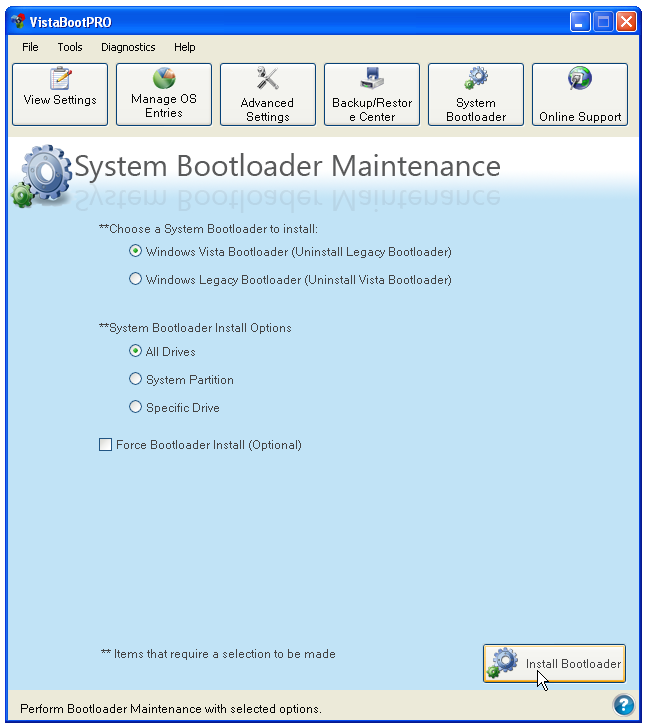
klik Install Bootloader
hal diatas akan menginstall bootloader windows vista yang akan di gunakan untuk boot windows vista
selanjutnya setlah melakukan install bootloader jalankan Diagnostics dari Menu Diagnostic - Run Diagnostic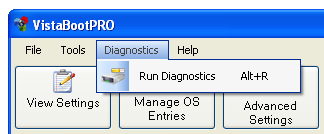
Hal dia atas akan melakukan scan bootloader, selanjutnya masuk ke menu Manage OS Entries,lakukan manage dan editing sesuai kebutuhan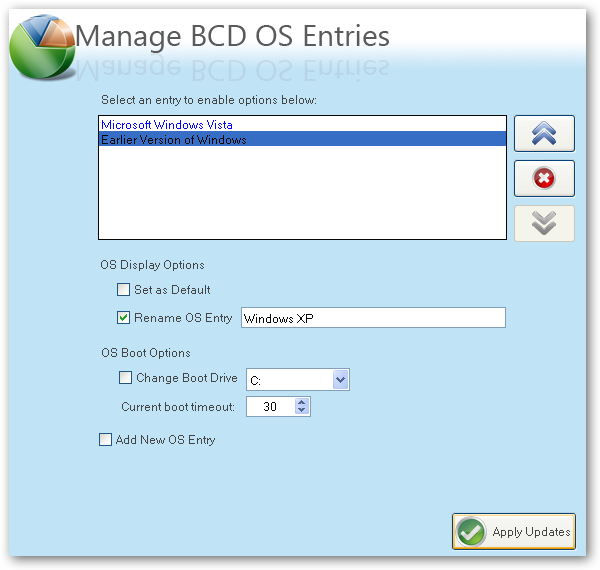
klik Apply Update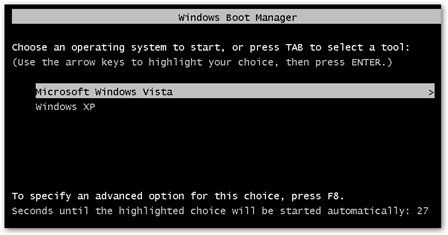
seteh selesai restart komputer,selanjutnya akan muncul bootloader windows vista
coba pilih windows xp, jika muncu error
"windows Failed to start. A recent hardware or software change might be the couse ......
file: \ntldr
Status: 0x000000f
pilih untuk masuk windows vista kemudian kompikan backup file yg telah kita lakukan di awal
ntldr
ntdetect.com
ke drive root windows xp misal jika di install di dri d: copy ke drive d:\
kemudian restart dan masuk windows xp dan ok
I look like beckham
Posted On Friday, May 30, 2008 at di 2:00 PM by PLAYBOYSUCKCeritanya nie ane mo potong rambut lagi
nah kayaknya kantor gak gitu sibuk... jadi ane ijin untuk keluar bentar
toh potong rambut botak kagak lama2, setelah nyampek tukang potong rambung
Ai : "bang potong botak dong...."
Tu Cuk : "mo yang 2 senti ato 3 senti"
tukang cukur sambil nunjukin gambar Samuel Rizal dengan potongan botak 2 senti, dan David backham dengan potongan 3 senti
Ai: "segitu ya.... (ragu2) ya dah 3 senti aja bang"
Tu cuk : "ya dah dari pada ragu2 potong 4 senti aja, ntar klo masih kepanjanggan pendekein lagi"
setelah beberapa saat potongan 4 senti selesai
tukang cukurnya bilang lagi
Tu CUK : gimana? segitu....
Ai : "wah kayaknya kepanjangan... (dalam hati kaya potongan napi heheh)
potong lagi bang jadiin 3 senti aja kaya gambar David backham tu hehehe"
akhirnya di pendekin lagi satu senti, setelah beberapa lama
Tu Cuk : "Udah selesai mas"
Ai : "mas kok gak sama dengan gambar?"
Tu Cuk : "gak sama apanya mas?"
Ai : "liat nie mas (sambil nyodorin muka) gak sama tu....
Tu Cuk : gak sama gimana mas? (sedikit nada keras) khan dah 3 senti seperti yg mas minta
Ai : "iya bang gak sama....."
"gak sama mukanya.... kaya David Backham"
Gubrak! Gubrak!
cape dech ..............
Basic GPO (Group Policy Object)
Posted On Thursday, May 8, 2008 at di 8:47 AM by PLAYBOYSUCKDi sini kita akan mencoba setting GPO untuk server dan client.
Untuk seting GPO sayaratnya PC server sudah setting DNS dan Active Directori(AD) dengan baik
1. Konfigurasi Server
Langkah awal adalah kita bikin Organitation Unit(OU) terlebih dahulu
Start - Programs- Administrativ tools - Active Directori User & Computers (ADUC)
klik kanan pada server pilih new kemudian pilih Organitation Unit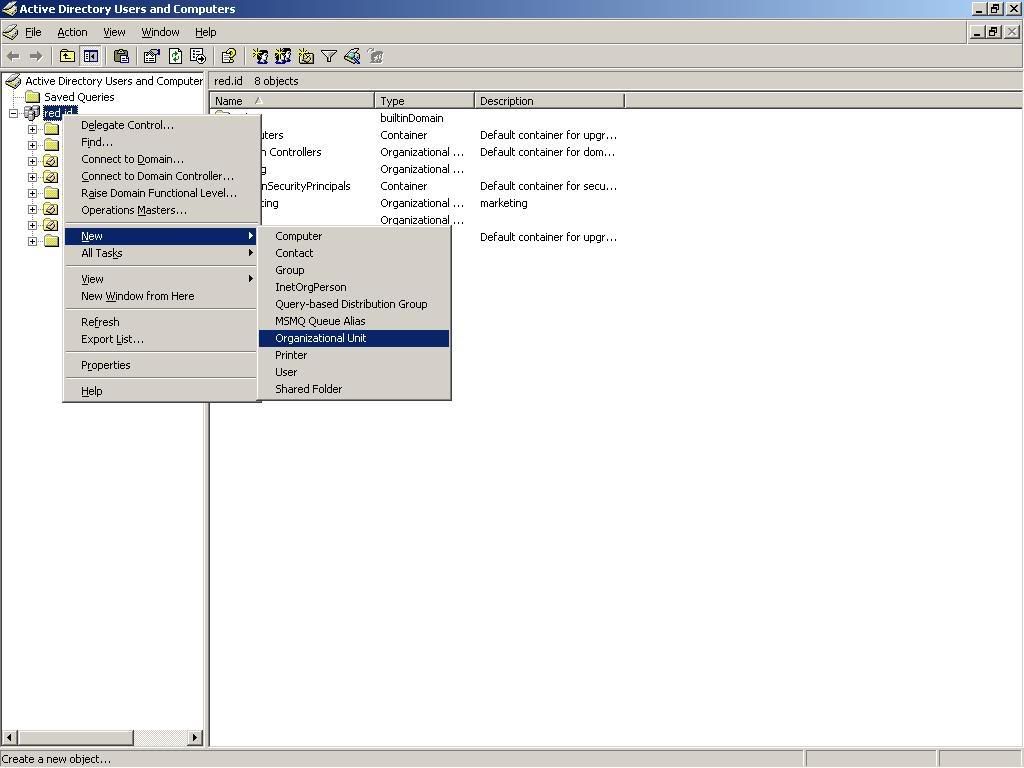
kemudian kita coba untuk memberi nama OUIT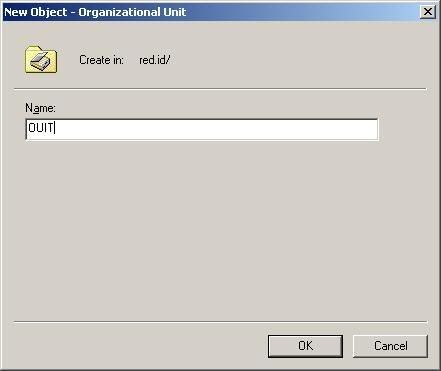
setelah OU terbentuk selanjutnya kita bikin user,
masih pada ADUC kliuk kanan OUIT (organitation unit yg barusan kita buat) pilih new kemudian
USER, kita coba untuk bikin user baru dengan nama gaza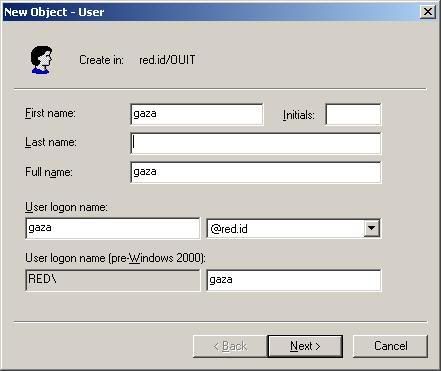
kemudian klik next, selanjutnya kita di suruh untuk memasukan passord
masukin password, keduaian ulangi passord yg sama pada conform password
untuk option password di sini kita pilih never expired aja
maksudnya password tidak akan kadaluarsa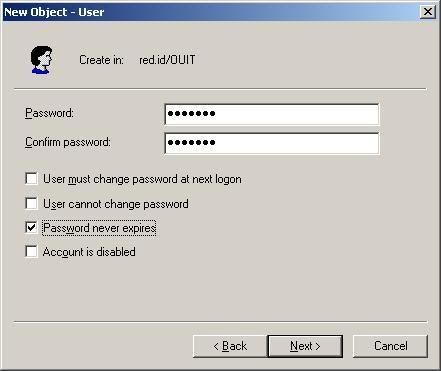
kemudian next dan finish, sampai di sini kita sudah membuat 1 Organitation Unet dan 1 user
selanjutnya kita akan membuat GPO, dengan klik kanan pada OUIT Pilih properties
kemudian pilih tab Group Policy, klik tolbol new kemudian beri nama GPOIT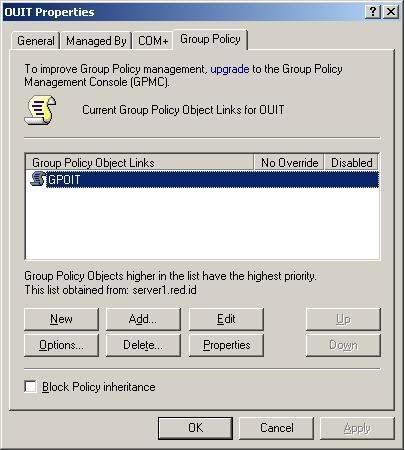
selanjutnya untuk sebagai contoh kita akan menghilangkan menu Help & support pada client
klik 2 kali pada GPOIT yag barusak kita buat, Setalah masuk ke Group Policy Object Editor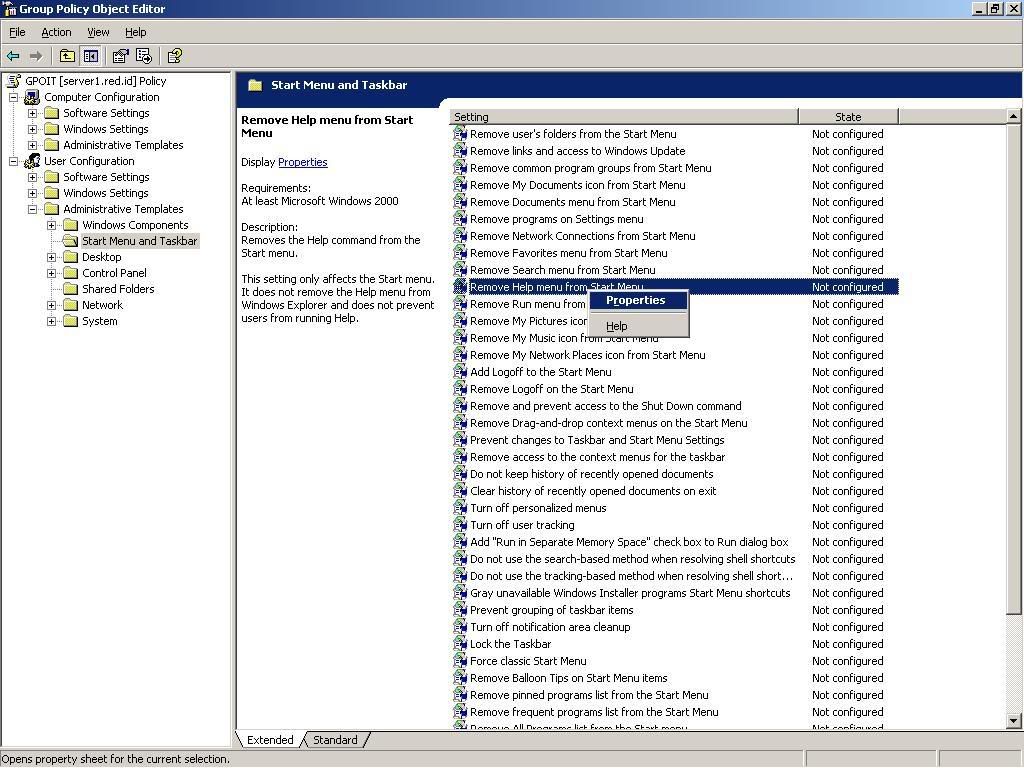
pilih User Configuration kemudian expand pilih Administrative Template expand kemudian klik
Start Menu And Taskbar klik kanan pada Remove Help menu fromStart menu pilih propeties
kemudain pilih enable trus OK, untuk penjelasan maksud dari menu itu bisa klik tab explain
samapai di sini kita sudah berahasil setting GPO.-
2. Konfigurasi Client
Pertama kita perlu seting IP nya dan DNS nya.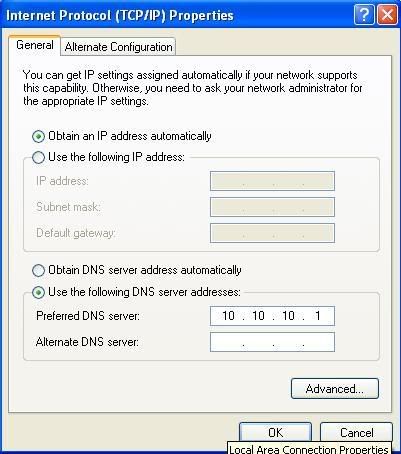
karena saya memakai DHCP server. untuk pilihan IPnya saya pilih Optain an IP adddess automatically
yaitu langsung dari DHCP server, kita tidak memakai dhcp server bisa di isi manual,
jadi untuk setting GPO tidak harus denganb DHCP server
dan DNS nya kita isi IP dari server kebetulan saya pakai 10.10.10.1
pengisian DNS server di sini sangat penting, byk kasus GPO tidak jalan karena DNS tidak di isi
langkah selanjutnya yaitu me-join domainkan pc client, Klik kanan My Computer pilih properties
kemudian pilih tab Computer name,klik tombol Change "To Rename this computer or join domain, click change"
pilih domain kemudian isikan domainya contoh "red.id"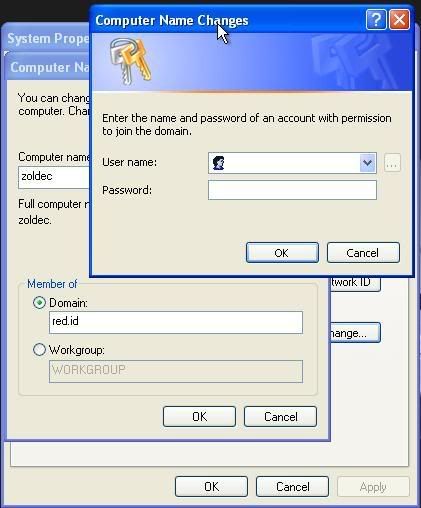
setelah mengisi nama domain klik OK, dan masukan password administrator Domain ingat! password administrator
Domain Controler
setelah berhasil Join Domain selanjutnya muncul peringatan untuk merestart PC, maka lakukan restart
selanjutnya untuk login dengan User yg telah kita buat
username : gaza
password : p4ssw0rd
domain : red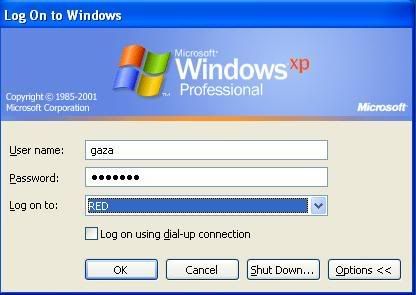
biasanya untuk login pertama sedikit agak lama karena malakukan seeting profile untuk user baru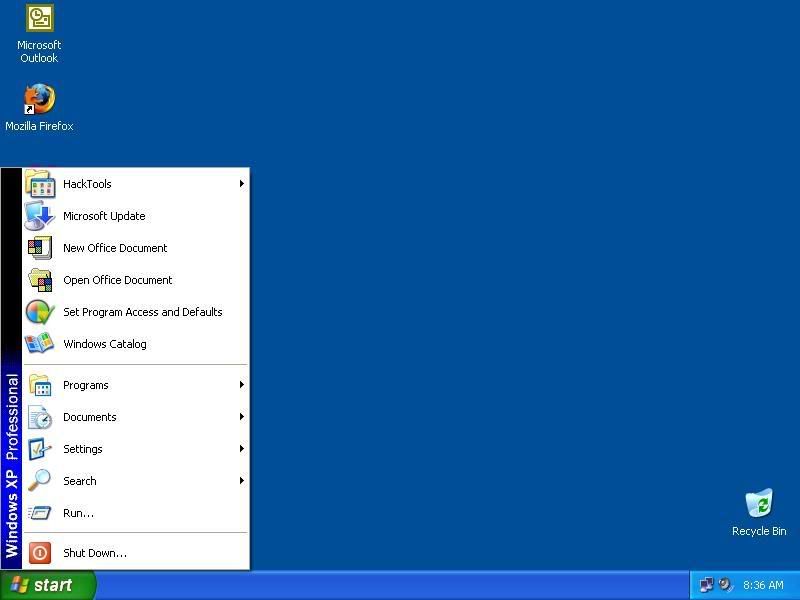
setelah login menu Help telah Hilang dari start menu :)
Backtrack under Windows
Posted On Friday, April 18, 2008 at di 2:09 PM by PLAYBOYSUCK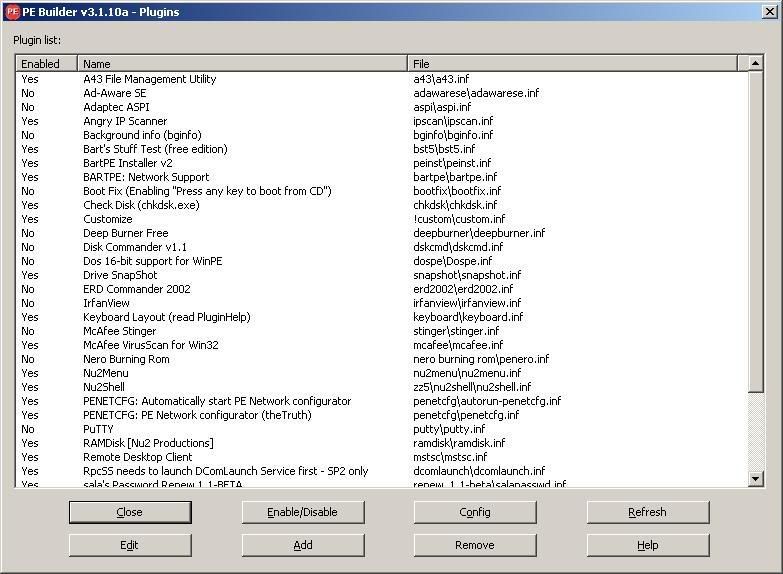
Wah dah lama gak nulis, maklum lagi blajar domino mumpung ada guru privatenya thanks ray, yoyo
Gak sengaja kemaren Ngutek2 BART-PE lagi ternyata sudah banyak plugin yg bisa di includkan ke BART-PE mulai dari antivirus, multimedia, network, utility dll
berikut plugin yg siap pakai
"http://www.bootcd.us/BartPE_Plugins_Complete.php"
jika di situ tidak ada, ente bisa mebuat sendiri
"http://www.bootcd.us/Create_PEBuilder_Plugin.php"
di salah satu daftar pluginya ada Cain&abel salah satu tool sinifing
dan netstumbler untuk site survey
tidak menutup kemungkinan kita bisa bikin tool sejenis backtrack tapi under windows (bart-pe)
gimana... asyik khan;;)
OWA (Outlook Web Access) admin
Posted On Monday, February 4, 2008 at di 12:08 PM by PLAYBOYSUCKTools ini digunakan untuk men-setting Microsoft exchange melalui web
donwload http://www.microsoft.com/downloads/details.aspx?FamilyId=4BBE7065-A04E-43CA-8220-859212411E10&displaylang=en
Sebelum menginstall pastikan system yg di perlukan sudah terpenuhi
System yg di perlukan :
OS = Windows 2000, Windows server 2003 Dan windows XP
IIS, ASP .net 1.1 atau yg lbih baru,dan untuk mengaksesnya browser Internet explorer 6.0 atau yg lebih baru
setalah instalasi selesai semua, untuk mengakses
https://namaserver/OWAAdmin/
OWAAdmin berjalan menggunakan protokol SSL, membuat aplikasi ini lebih aman jika di akses melalui protokol http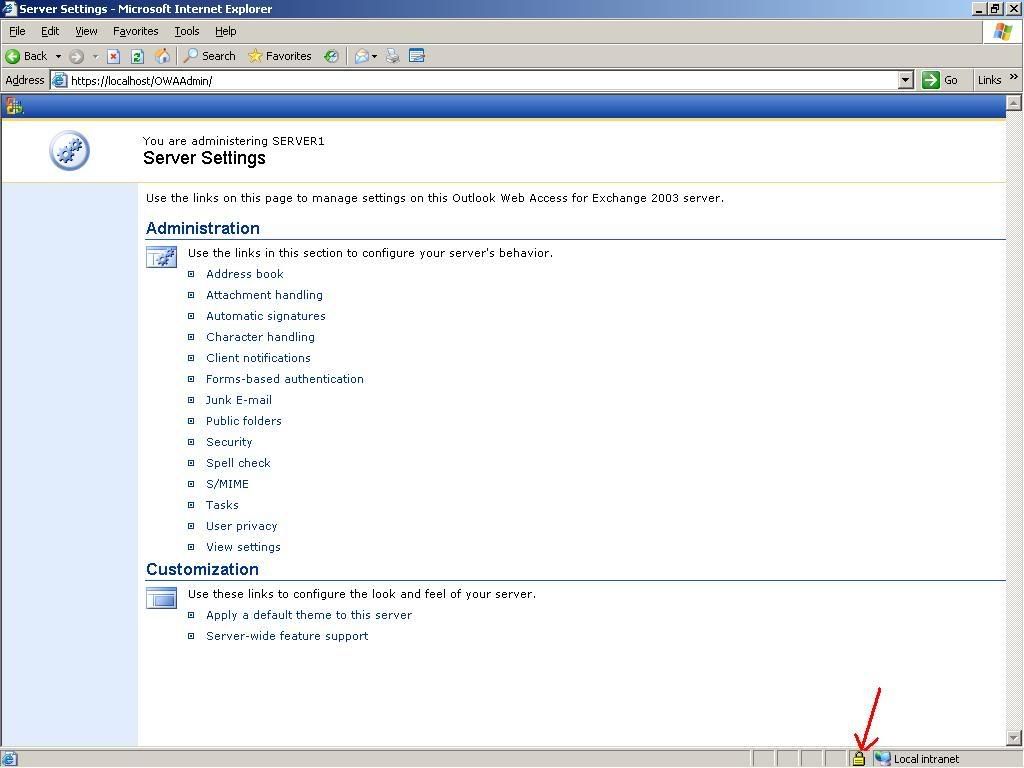
Kita coba untuk salah satu menu di OWAAdmin salah satunya Attachment Handling.
Di menu ini kita dapat menseting Email boleh menggunakan attachment atau tidak boleh ada attachment atau juga... bisa menggunakan attachment tetapi dengan filtering.
Gammbar di bawah menunjukan type file(extensi) yg tidak di perbolehkan pada attahment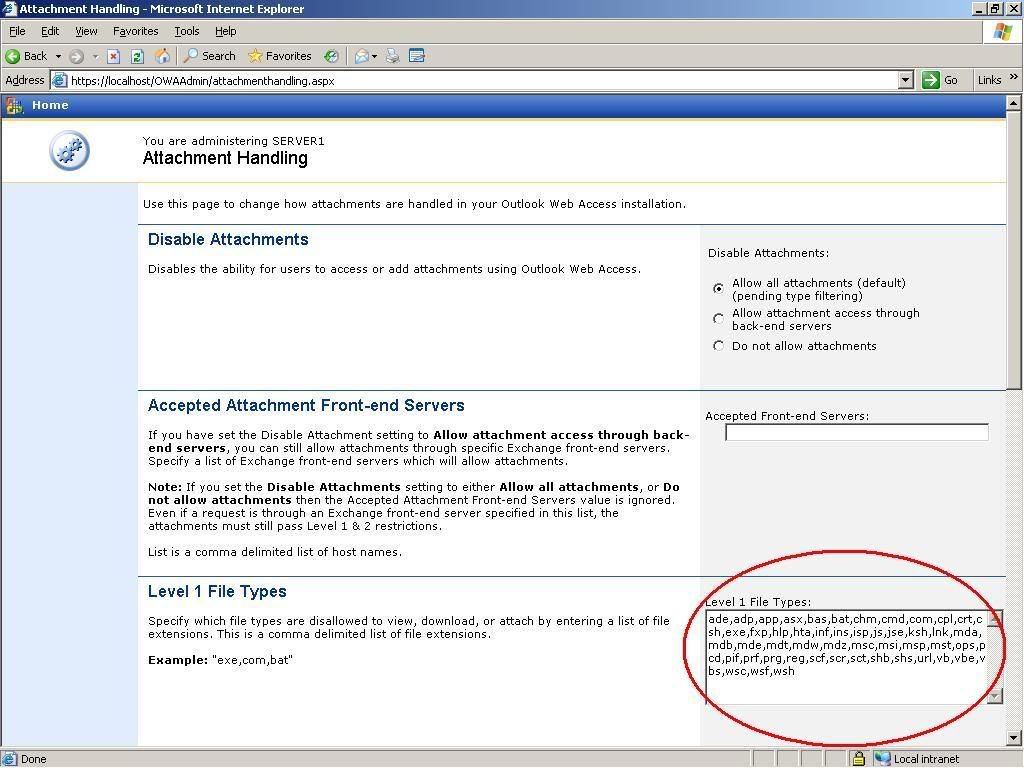
untuk menambahkan daftar file yang tidak boleh di attach bisa langsung menambahkan koma selanjutnya extensi dari file yg mau di filter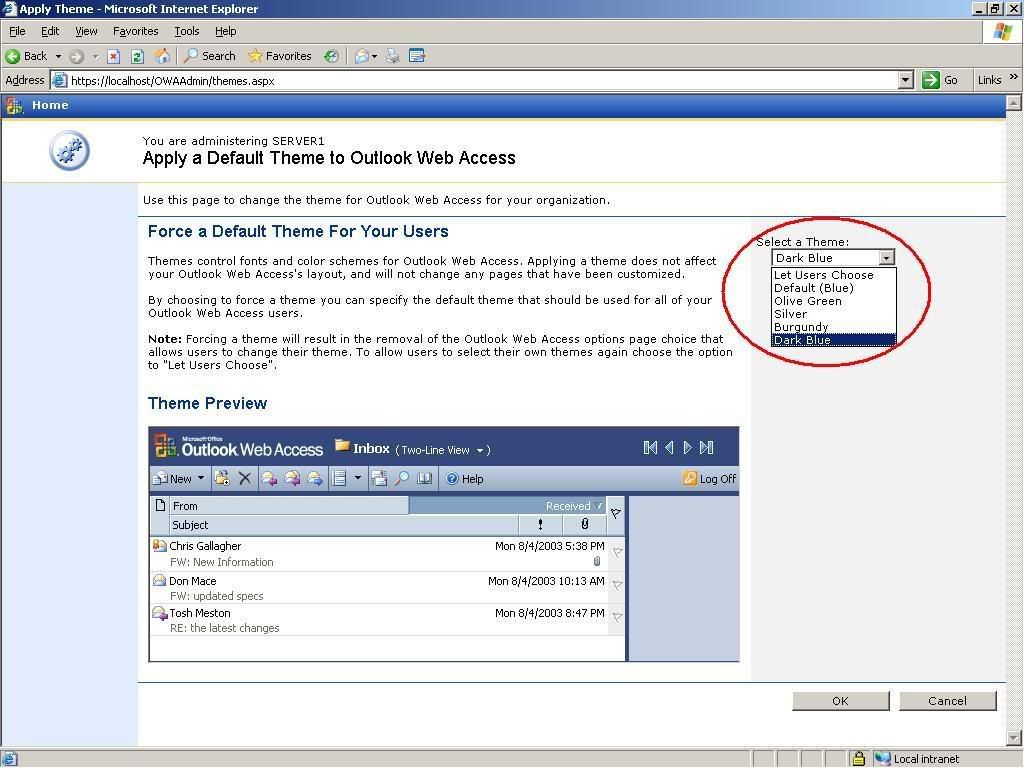
Untuk merubah theme dari OWA bisa langsung masuk Customization kemudian pilih
'Apply default theme to this server'
untuk merubah themes bisa pilih salah satu dari daftar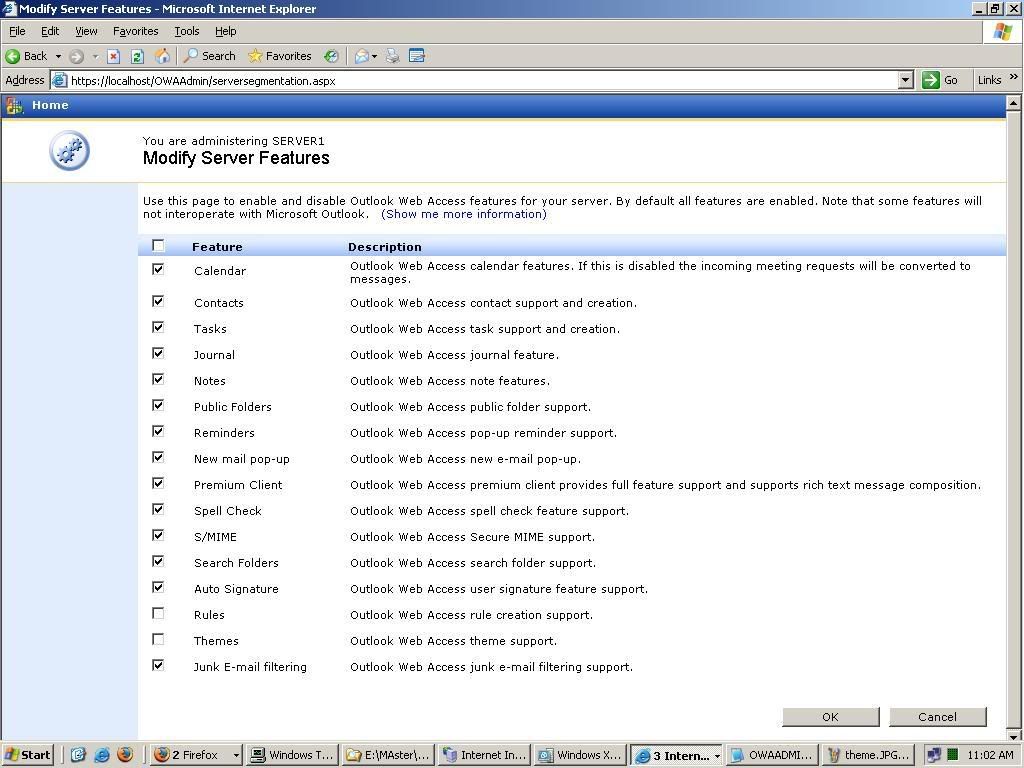
daftar feature yg di tampilkan di OWA jika ingin mematikan salah feature pada client anda bisa langsaung menghilangkan centang di sebalah kiri :D
Memperbesar Kapasitas HD di VMware
Posted On at di 9:00 AM by PLAYBOYSUCKNie gara2nya ane terlalu kecil buat kapasitas HD di VMware
karena sebelumnya ane pikir cuma buat install windows doang
ternyata semakin kebelakang aku pengen intsall program
dan ternyata sapce gak cukup, pas liat di Edit nya kok gak ada
cara langsung edit Kasaitas HD plg yg ada RAM, setalah guling2(googling)
eh taunya di VMware ada Disk manager juga
Disk Manager terletak di Directory instalasi VMwarenya
"c:\Program FIles\VMware\VMware Workstation\"
untum melihat helpnya lagsung aja panggil vmware-vdiskmanager.exe
untuk memperbesar kapasitas HD ane menggunakan
"vmware-vdiskmanager.exe -x 5Gb c:\Documment and Settings\andec\My Documents\My Virtual Machines\Windows xp Profesional\Windows xp Profesional.vmdk"
oh ya hal di atas hanya untuk memperbesar kapasitas hardisknya TIDAK partisinya
untuk memperbesar partisinya bisa menggunakan Partition Magic ato tools partisi yg lain :D
Error rnsgvr32
Posted On Saturday, January 26, 2008 at di 1:25 PM by PLAYBOYSUCKGak tau nie namanya pirus paan...
tapi setiap menjalankan file exe selalu keluar error rnsgsvr32
trus icon tray di pojok kiri bawah akan hilang (run program)
setalah browsing2, masih gak jelas juga pirus paan
tapi dapet cara buat matiinya di kasih link sebuah file repair.inf
tapi pas di klik file not found, wanjir:))
gak taunya imam punya tu file :D thanks mam
sebenernya file itu berfungsi untuk mengembalikan registry yg sudah di rubah oleh pirus
HKLM, Software\CLASSES\exefile\shell\open\command,,,"""%1"" %*"
kemungkinan ada yang berubah dari string di atas
jadi setiap menajalankan file exe selalu muncul error "rnsgvr32
file virus sebenernya worker.exe dan biasa ngumpet di
c:\windows\fonts
untuk matiinya,
http://paluared.coconia.net/Download/repair.inf
download file di atas klik kanan pilih installl
jgn lupa setalah itu search file worker.exe nya trus delete
Import multiple text to access then export to excel
Posted On Monday, January 21, 2008 at di 10:26 AM by PLAYBOYSUCKBerawal dari proyek gratisan, temen kantor yg minta tolong
buat import beberapa file text to access dan export to excel
cari2 di planet source code gak ada yg persis, jadi ambilin satu2
code yang sesui dengan yg mo di buat kemudian kembangin sendiri,
trus cari yg simple dan gabungin, akhirnya ketemu kode yg singkat berikut
untuk Inputanya :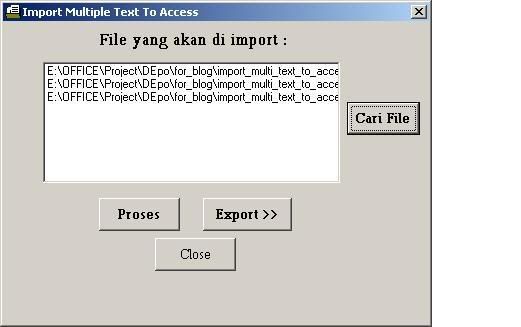
untuk Outputnya :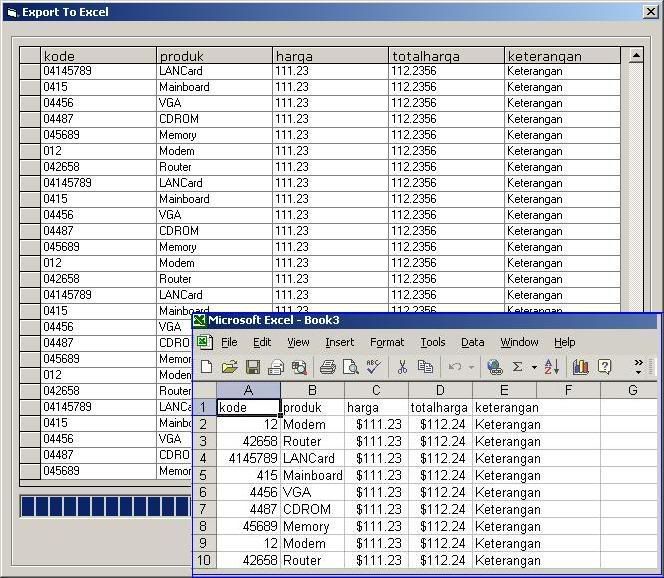
source code :
http://paluared.coconia.net/Download/import_multi_text_to_access.zip
monggo di unduh dan di edit sesukanya, tidak ada larangan untuk merubah ato merusaknya hehhee
dan jika ingin memakai tidak ada copyright dari sang pembuat dan tidak perlu menuliskan siapa yg membuat, semua bebas.
berbagi code untuk semua :D
Solusi email murah Hmail + Squirremail
Posted On Friday, January 18, 2008 at di 9:04 AM by PLAYBOYSUCKBuat yang pengen bangun email server gratisan di Windows mungkin artikel ini bisa berguna "murah meriah" sori di sini saya hanya configure secara minim aja alias default
untuk yg lebih expert monggo di explore sendiri :)
komponen utama yaitu hmail server
donwload http://www.hmailserver.com/?page=download
squirrelmail
download http://www.squirrelmail.org/download.php
karena squirrelmail base on php jadi kita memerlukan apache + php selain itu hmailserver membutuhkan mysql utnuk menyimpan data jadi lebih mudahnya pake XAMPP lengkap satu paket
download http://www.apachefriends.org/en/xampp-windows.html
1. XAMPP
pertama install XAMPP terlebih dahulu, sampai muncul control panel xampp dan semua perangkat running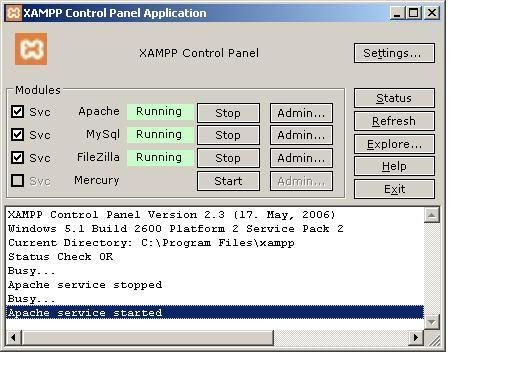
jutnya cek php dan mysql berjalan normal atau tidak? buka ie ketika http://localhost/ pastikan tampilan seperti di bawah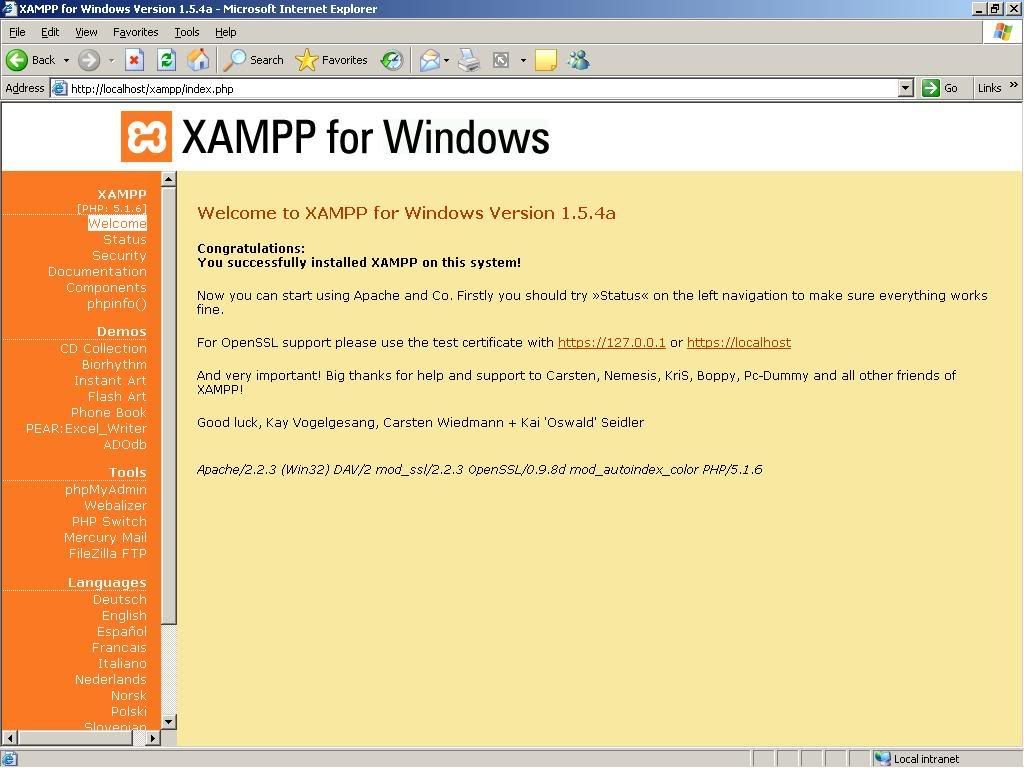
selanjutnya untuk mengecek mysl udah berjalan juga atau belum? klik PhpMyAdmin di menu seblah kiri jika tampilan seperti di bawah berarti ok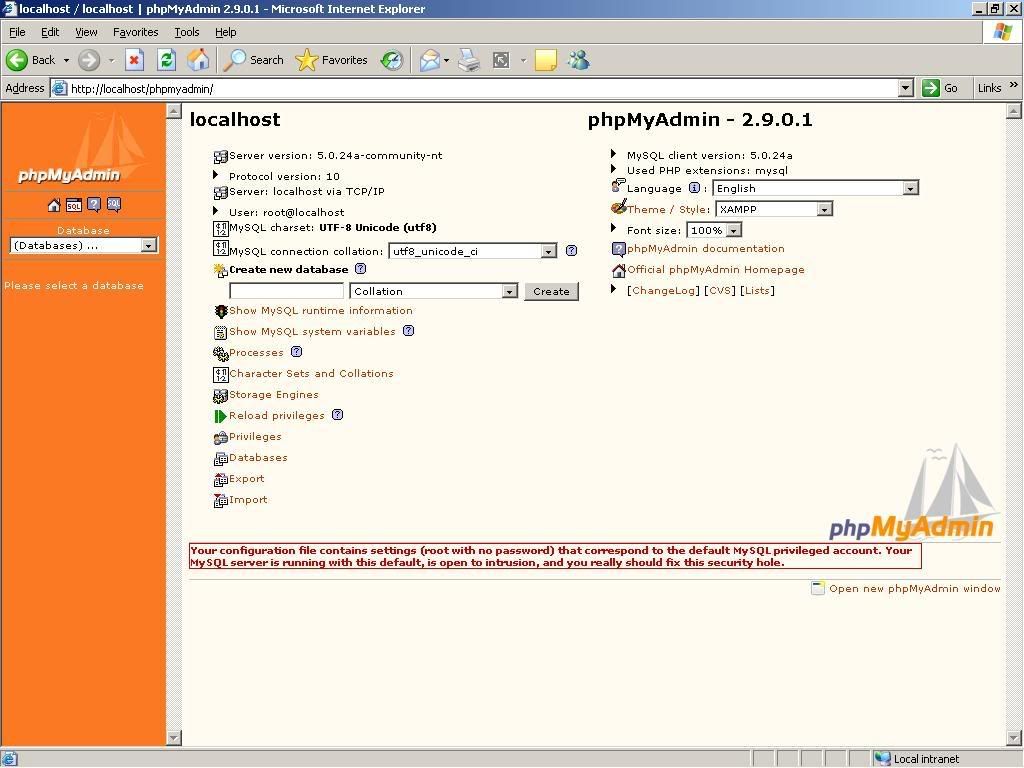
2. Hmail Server
selanjutnya inst alasi Hamil server setelah selesai buka HmailServerAdministration Start - Programs - Hmailserver - HmailServer Administration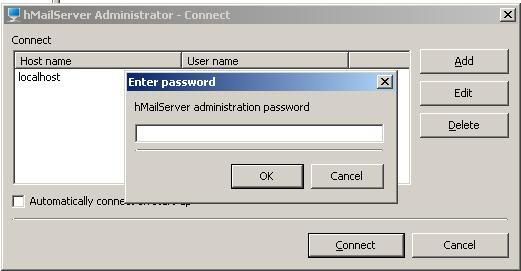
akan muncul gambar seperti di atas kemudian klik connect, muncul kotak password isikan password hmail server sama seperti pada saat menginstall HmailServer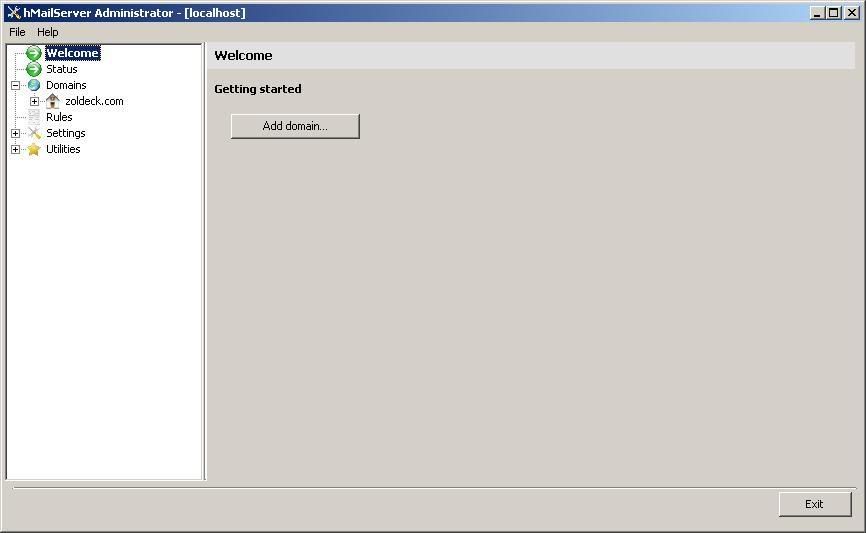
untuk menambahkan domainya klik tombol add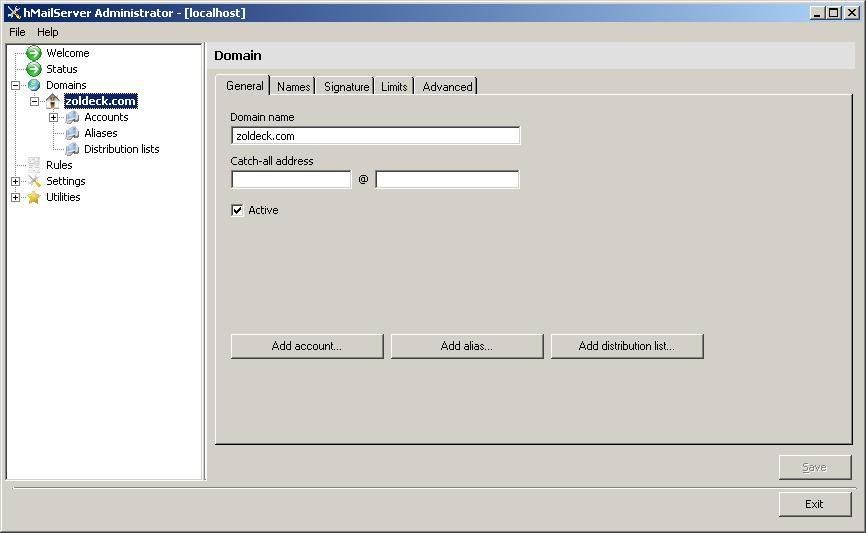
untuk menambahkan user/ email klik add account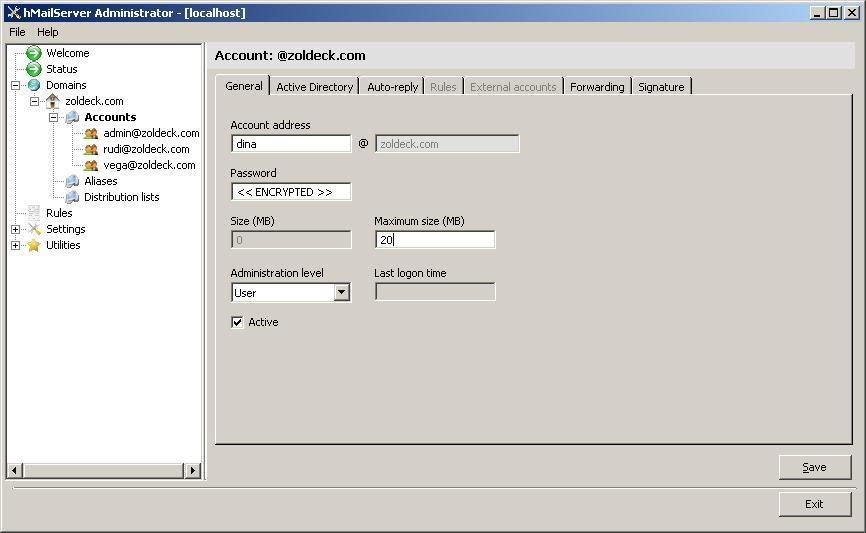
isikan account address password dan tetek bengeknya :)
Oh ya selain lewat hmailserver administration(desktop) Hmail juga menyediakan administrasi lewat web, caranya copy folder PhpWebAdmin pada direktori instalasi Hmail server "c:\Program Files\Hmailserver" ke directori instalasi XAMP
"c:\Program Files\xampp\httdocs\" untuk menjalankan buka ie ketik "htttp:\\localhost\PhpWebAdmin\" sebelumnya edit file "config-dist.php" menjadi "config.php" pada "c:/Program Files/xampp/httdocs/PhpWebAdmin/" kemudian buka file "config.php" edit bagian "CHANGE-ME" ( di find biar cepet)
rootpath = "c:/Program Files/xampp/httdocs/PhpWebAdmin/"
rooturl = "htttp://localhost/PhpWebAdmin/" kemudian masukan username dan passwordnya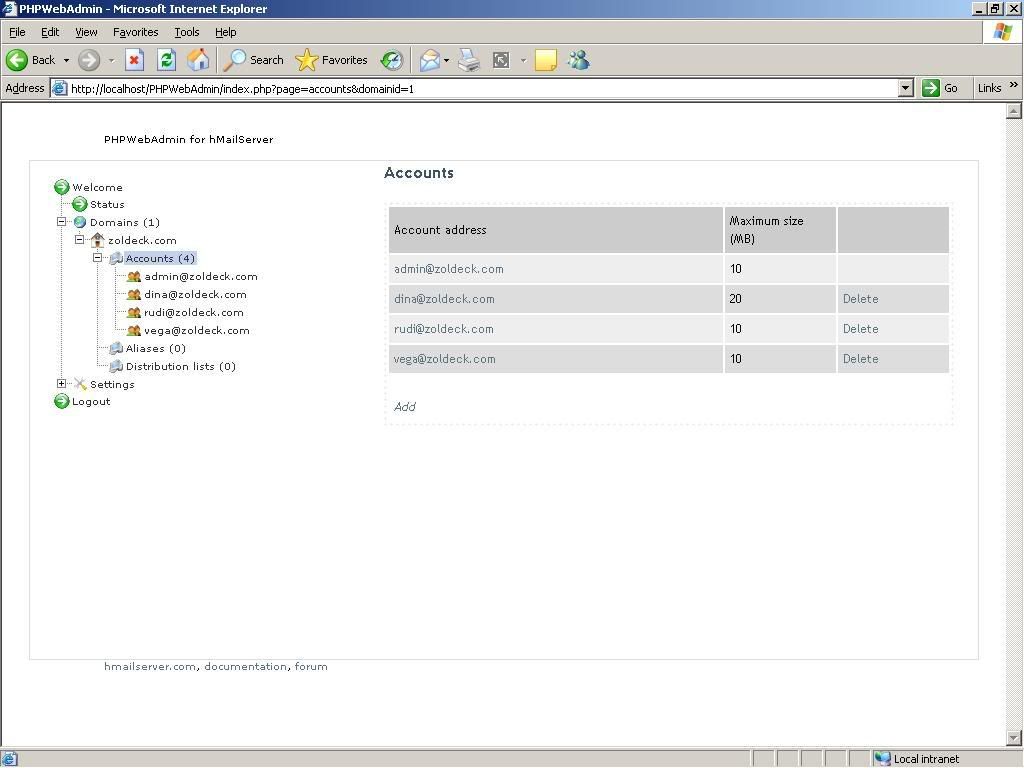
di PhpWebAdmin tidak bisa login dengan administrator seperti di desktop(Hmail administration) jadi untuk menjadikan user agar bisa mempunyai previlegde, edit user yang sudah ada kemudia rubah administration level ke server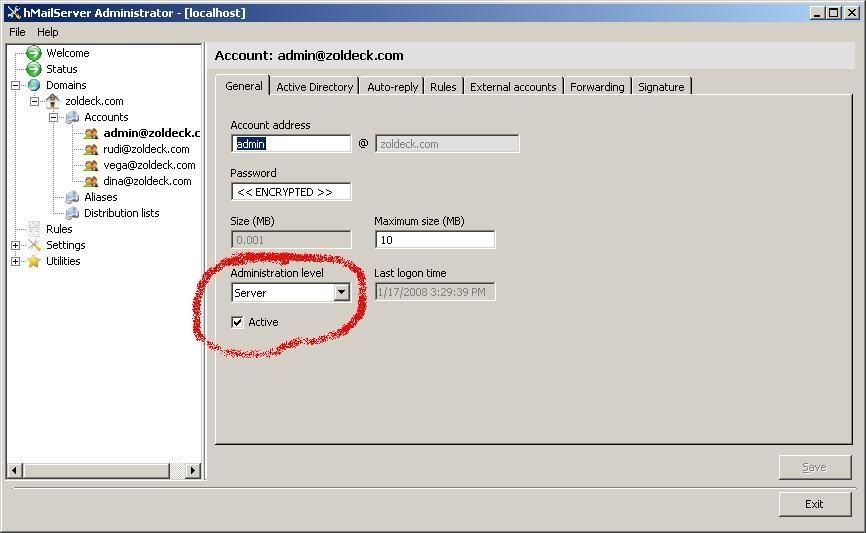
sebelum menginstall SquirrelMail lakukan "Database Setup" HmailServer untuk membuat
abel2 yg di butuhkan HmailServer di mysqlnya dengan
Start - Programs - hMailServer -pilih "hMailServer Datadase Setup" masukanservernya "localhost" portnya default 3306 user "root" pass kosong jika default
3. SquirrelMail
Selanjutnya instalasi Squirrelmail server setelah download extraxt file .zipnya kemudian copy ke "c:\Program Files\xampp\httdocs\" root directory rename folder squirrelmail menjadi "squirrelmail" selanjutnya coba login ketikan "http:\\localhost\squirrelmail\" sebelumnya rename dulu file config_default.php menjadi config.php
di "c:\\Program files\xampp\httdocs\squirrelmail\config\" file konfigurasi untuk squirrelmail jika file tersebut lupa belu di rename akan muncul
"ERROR: Config file "config/config.php" not found. you need to configure SquirrelMail before you can use it"
Masukan user yg telah di buat misal
Name = admin
Password = admin
jika muncul "Unknown user or password incorrect" berarti user belum ada jika memang user sudah ada tetapi tetap muncul error diatas coba ketikan lengkap dengam domainya
Name = admin@zoldeck.com
Password = admin
alasan pastinya kurang tau kenapa Hmail server kadang suka manja gitu :)
dan jika muncul error seperti ini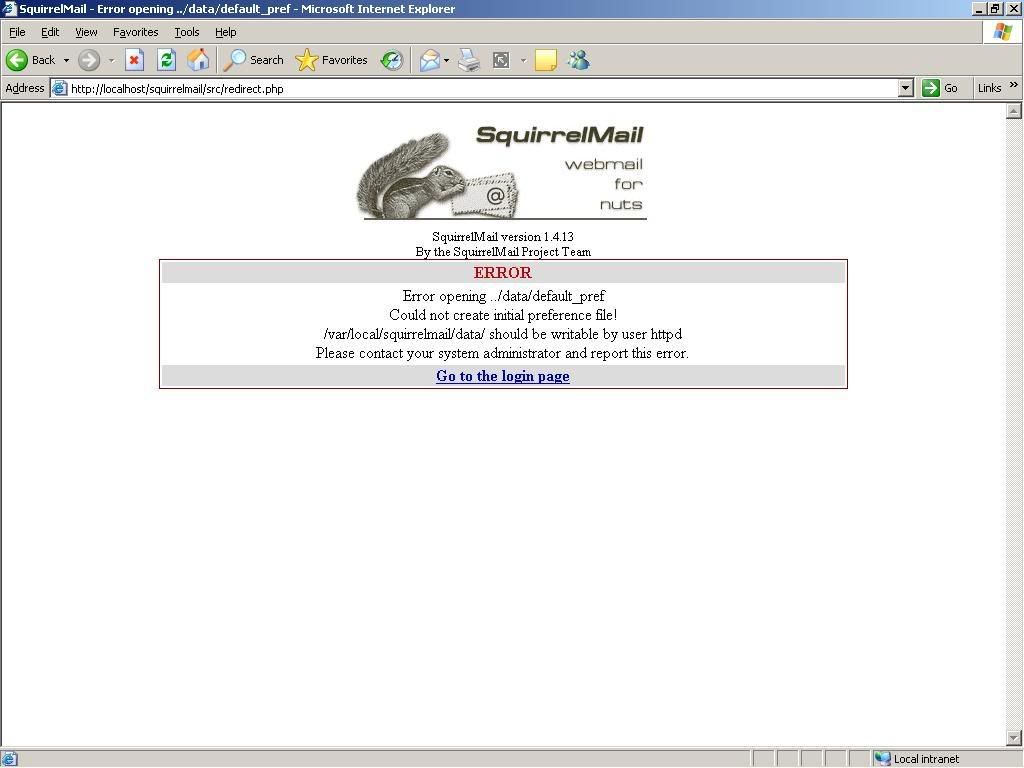
edit file config.php pada directory
"c:\\Program files\xampp\httdocs\squirrelmail\config\"
$data_dir = "/var/local/squirrelmail/data/" menjadi
$data_dir = "../data/"
error ini terjadi karena path data mail sqirrelmail salah menunjuk, sepertinya default squirrelmail untuk instalasi di linux jadi untuk instalasi di windows perlu sedikit perubahan :) setelah di edit coba kembali login semoga ketemu gambar di bawah hehehhe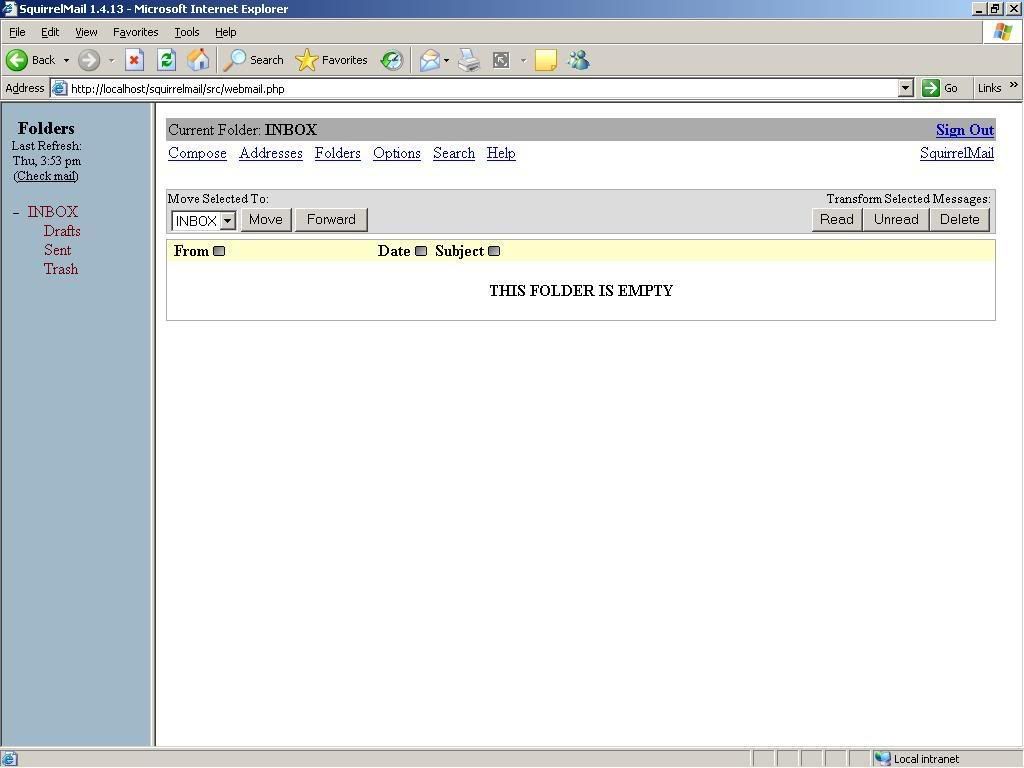
sampai di sini proses instalasi install dan setting selesai, selamat beremail ria :D
cat :
SquirrelMail untuk koneksi ke server menggunakan IMAP dan SMTP
dan untuk defaultnya mereka men-setting "localhost" jika ingin menginstall
di mesin yg berbeda dengan server setting server IMAP dan SMTP-nya harus di rubah
sesuai IP atau host dimana server email di install.
ESIA spaming pelangganya
Posted On Wednesday, January 9, 2008 at di 1:08 PM by PLAYBOYSUCK
Esia telah melakukan spaming terhadapap pelangganya, dengan mengirimkan sms2 promosi seperti : Ramalan bintang, informasi selebritis, berita2 olah raga dll. saya yakin tidak semua pelanggan bisa menerima hal itu, saya salah satu pelanggan yg tidak bisa terima, hal itu sangat mengganggu sekali, apalagi datangnya sms sering pada waktu malam hari waktu jam tidur, hal ini sangat menggangu ketenangan orang yg sedang istirahat bukanya memberikan kepuasan kepada pelanggan tapi justru malah mengganggu privasi dan ketenangan pelanggan.
Pelanggan sudah memberikan kepercayaan penuh kepada esia dengan memakai produk mereka dan membayarnya (TIDAK SECARA GRATIS). tapi esia malah melakukan spaming/promosi, memanfaatkan pelangganya sebagai ladanga promosi, saya yakin esia mendapatkan fee dari para pemasang iklan itu, esia telah melanggar hak2 pelanggan. harusnya esia juga membayar fee kepada pelanggan setiap melakukan satu promosi karena di sini ada hak2 pelanggan yg di renggut.
Mungkin hal ini tidak terjadi pada satu operator saja semua operatur juga begitu, tapi di sini saya hanya menyoroti tentang esia karena saya salah satu pelangganya.
selama menjadi pelanggan esia saya juga belum pernah berhasil telp ke Customer Carenya, setiap telp selalu sibuk dan di suruh menunggu atau mencoba beberapa saat lagi, ketika saya menunggu mungkin hampir 10 menitan tetap tidak di angkat juga dan hanya mendengarkan lagu sebagai nada tunggunya, ketika mencoba telp lagi seperti biasa Customer Care sedang sibuk begitu seterusnya.
Semoga hal ini bisa menjadi masukan buat esia
jgn selalu mempromosikan produk2/promo2 barunya sajatapi tolong hak2 pelanggan dan pelayanan pelanggan di juga di perhatikan!, jika hal ini terus belanjut akan banyak pelanggan yang justru akan meninggalkan anda.
